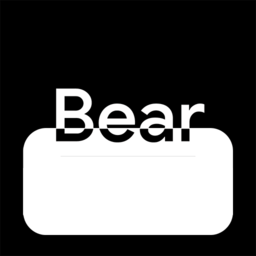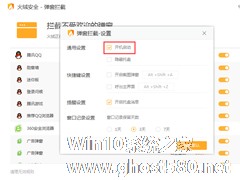-
火绒弹窗拦截快捷方式怎么创建?火绒弹窗拦截快捷方式创建方法简述
- 时间:2024-04-19 23:24:09
大家好,今天Win10系统之家小编给大家分享「火绒弹窗拦截快捷方式怎么创建?火绒弹窗拦截快捷方式创建方法简述」的知识,如果能碰巧解决你现在面临的问题,记得收藏本站或分享给你的好友们哟~,现在开始吧!
“弹窗拦截”是许多安装了火绒安全软件的朋友都会用到的一项功能,毕竟没有多少人会喜欢不断弹出的广告窗口。那么,在火绒安全软件中弹窗拦截的快捷方式该怎么创建呢?不清楚具体操作的朋友,可以参考一下小编分享的方法。
方法步骤
点击屏幕右下角的小图标,打开“火绒安全—弹窗拦截”页面;
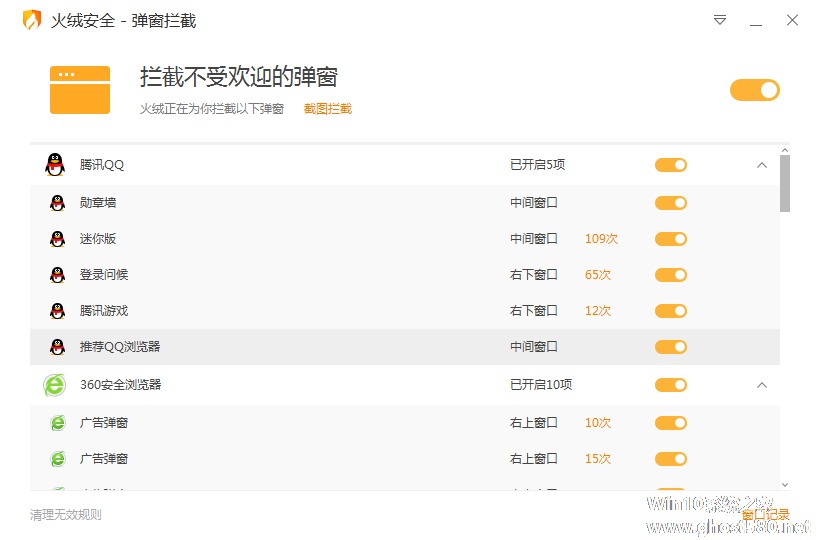
依次选取“菜单”、“创建快捷方式”;
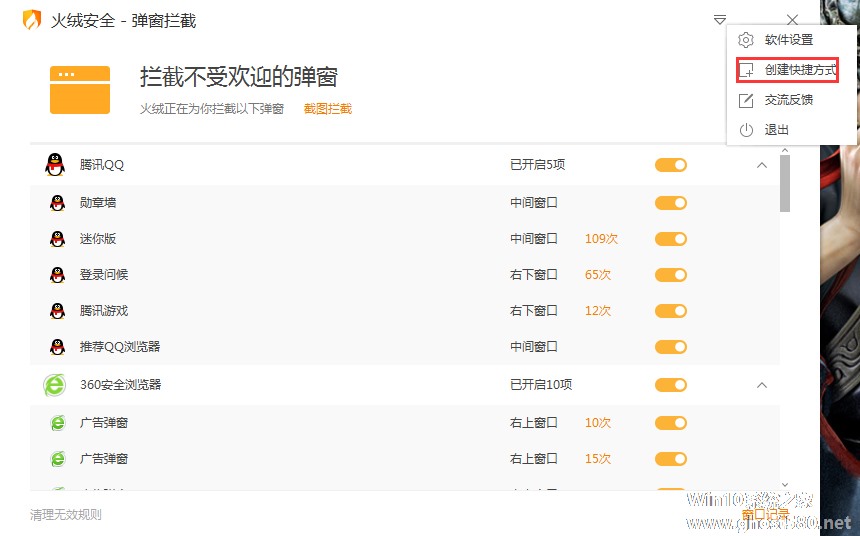
之后,就可以在窗口看到弹窗拦截的快捷方式了。

以上就是关于「火绒弹窗拦截快捷方式怎么创建?火绒弹窗拦截快捷方式创建方法简述」的全部内容,本文讲解到这里啦,希望对大家有所帮助。如果你还想了解更多这方面的信息,记得收藏关注本站~
『此文♀为Win10系统之家文♀章,转载请联系本站网管!』
相关文章
-

火绒弹窗拦截快捷方式怎么创建?火绒弹窗拦截快捷方式创建方法简述
“弹窗拦截”是许多安装了火绒安全软件的朋友都会用到的一项功能,毕竟没有多少人会喜欢不断弹出的广告窗口。那么,在火绒安全软件中弹窗拦截的快捷方式该怎么创建呢?不清楚具体操作的朋友,可以参考一下小编分享的方法。
方法步骤
点击屏幕右下角的小图标,打开“火绒安全—弹窗拦截”页面;
依次选取“菜单”、“创建快捷方式”;<imgsrc="http://... -

由于一些人尽皆知的原因,如今电脑中的弹窗广告不断增多,许多人都为此伤透了脑筋。不过,大部分电脑防护软件中的内置功能都可以轻松解决这一问题,火绒安全软件自然也不例外!那么,火绒该怎么开启弹窗拦截呢?不知如何操作的朋友,还不赶紧来了解一下。
方法步骤
1、打开火绒安全软件左侧的“扩展工具”
2、在扩展工具中选取“弹窗拦截”功能(注:首次使用需下载); -

如果在下载安装迅雷X的过程中未创建快捷方式的话,也可以在安装完成后手动进行创建。那么,该怎么操作呢?下面小编就来介绍一下迅雷X快捷方式的创建方法,那些不清楚怎么创建迅雷X快捷方式的朋友可不要错过了。
方法步骤
找到开始菜单内的迅雷X快捷方式在设备中的存储位置;
进入目标文件,找到Thunder.exe;
右键选取,并按下“创建快捷方式”... -
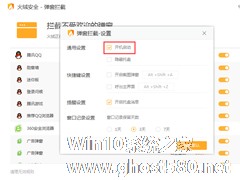
如何关闭火绒弹窗拦截程序的开机启动功能?火绒弹窗拦截程序开机启动关闭教程
火绒安全软件内置的“弹窗拦截”在默认状态下是会开机启动的,但是过多的开机启动项往往会降低设备的运行速度,甚至可能导致卡顿。那么,如何关闭火绒弹窗拦截程序的开机启动功能呢?下面就让我们一起来了解一下。
方法步骤
点击屏幕右下角的小图标,打开“火绒安全—弹窗拦截”页面;
进入“火绒安全—弹窗拦截”页面后,点击窗口右上角的“菜单”选项;<imgsr...